


在使用Win11系统的时候,我们可以将您的计算机轻松地转变为一个热点,以便其他设备可以通过无线方式连接到互联网。这在许多情况下都非常有用,比如当您的手机无法连接到网络时,或者需要为其他设备提供临时的互联网访问。在本文中,我们将详细介绍如何在Win11系统中开启热点功能,以便您可以方便地与其他设备共享互联网连接。
win11系统开热点的方法:
1、首先,我们打开Win11电脑,在桌面的空白地方使用鼠标右键点击【显示设置】进入。
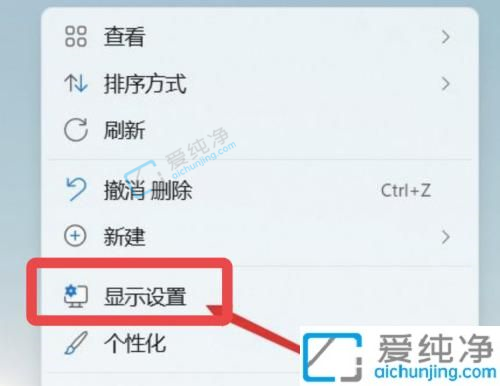
2、接着,在显示设置中点击【网络和互联网】进行进一步操作
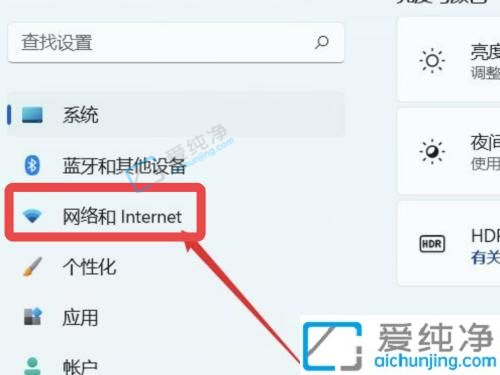
3、然后在窗口的右侧,找到【共享移动热点】并点击右侧按钮以启用。
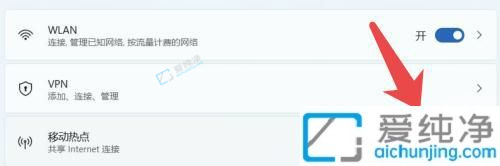
以上就是关于如何在Windows 11操作系统中开启热点功能。无论是通过设置应用、网络和Internet设置还是使用快速操作中心,您都可以轻松地将您的计算机转变为一个热点,与其他设备共享互联网连接。
| 留言与评论(共有 条评论) |